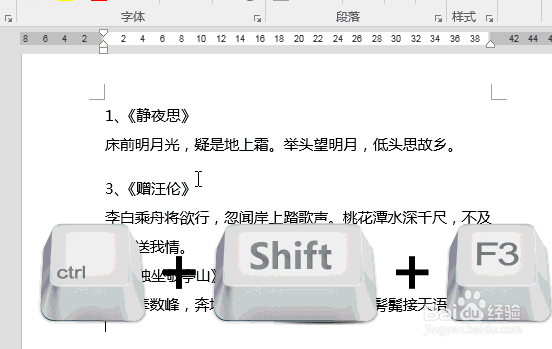1、打开word文档

2、选择第一条剪切内容,如下图所示:

3、然后 按住 ctrl+F3

4、然后将鼠标移动第二条需要剪切的地方,单击鼠标左键将其选择,如下图所示:
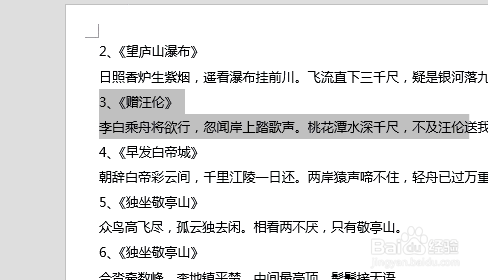
5、然后 按住 ctrl+F3
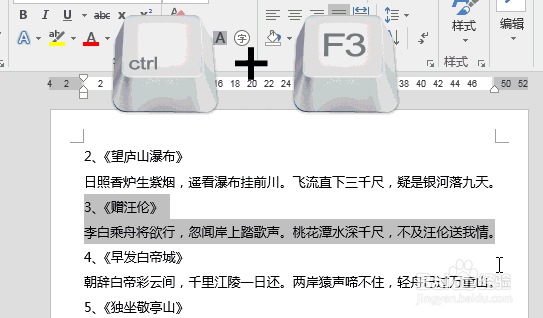
6、然后将鼠标移动第三条需要剪切的地方,单击鼠标左键将其选择,如下图所示:

7、然后 按住 ctrl+F3
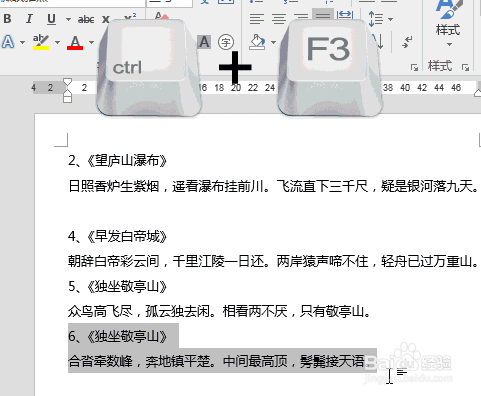
8、然后 点击 文件-新建
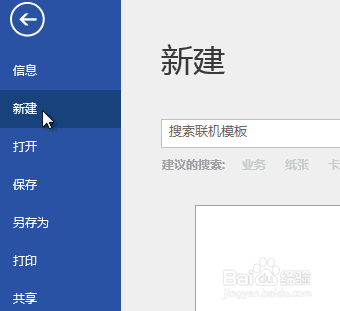
9、点击 空白文档

10、按住 ctrl+shift+F3

11、此时就将之前剪切的内容全部粘贴过来了
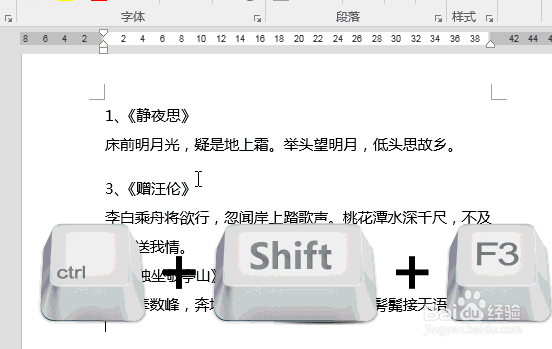
时间:2024-10-13 20:20:56
1、打开word文档

2、选择第一条剪切内容,如下图所示:

3、然后 按住 ctrl+F3

4、然后将鼠标移动第二条需要剪切的地方,单击鼠标左键将其选择,如下图所示:
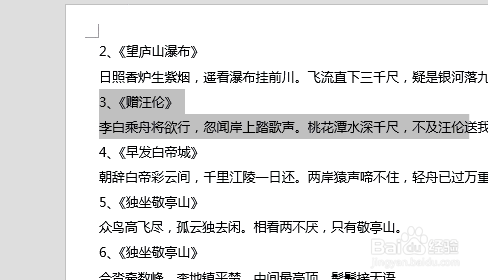
5、然后 按住 ctrl+F3
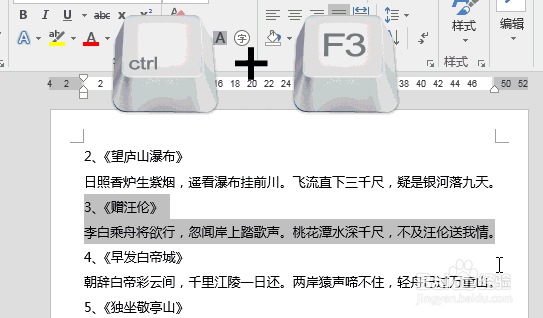
6、然后将鼠标移动第三条需要剪切的地方,单击鼠标左键将其选择,如下图所示:

7、然后 按住 ctrl+F3
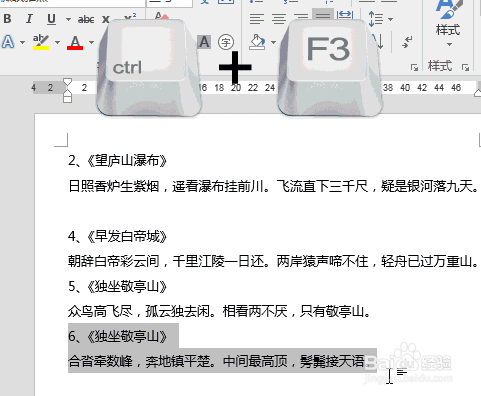
8、然后 点击 文件-新建
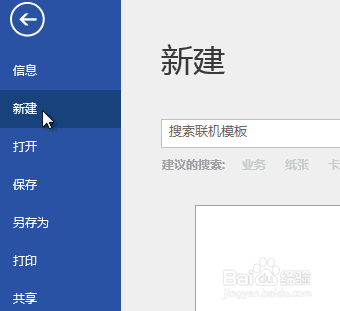
9、点击 空白文档

10、按住 ctrl+shift+F3

11、此时就将之前剪切的内容全部粘贴过来了